先日、久しぶりにアマゾンから荷物が二つ到着。
箱の中身はApple TV(4K)と、4K対応のハイスピードHDMIケーブルです。

本体はこんなところ。Apple製品の共通として、質感の高いパッケージと本体です。使う前から、購入者に対し満足感を与えます。

ところでApple TV(第2世代)は、既に我家にあるのですが、

こんなメールが着たことから更新となったのです。あまり観ないhulu(フール。ネットTV)ですが、やはり観られなくなるのは寂しいところ。止む無く更新しました。
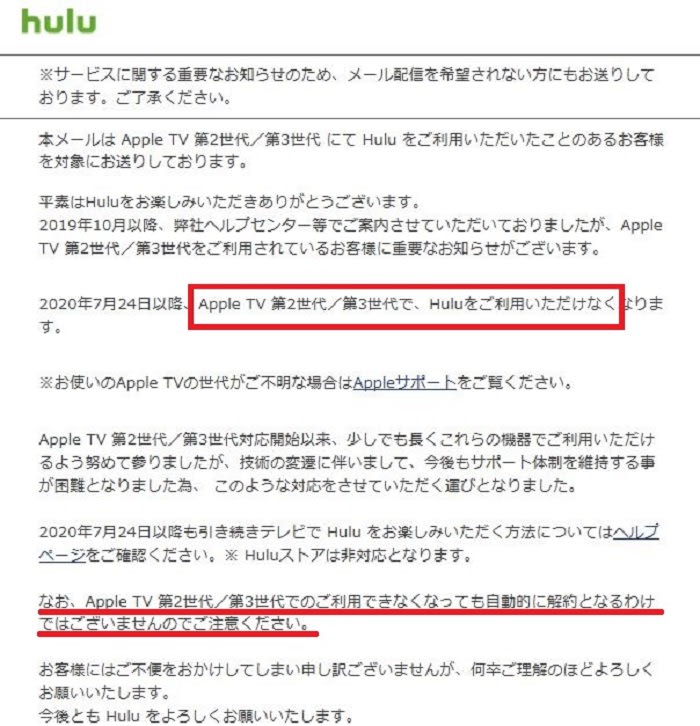
現在の我家のTVは4K対応ではありませんが、既に購入して約10年。次を見据えての4K対応のApple TVです。そんなところで、4K対応のハイスピードHDMIケーブルも購入したものです。
こんな感じで新しいApple TVを置いて、初期セットアップの開始です。

分からん外国語が表示されますが、リモコンのメニューボタンで戻り日本語を選択。
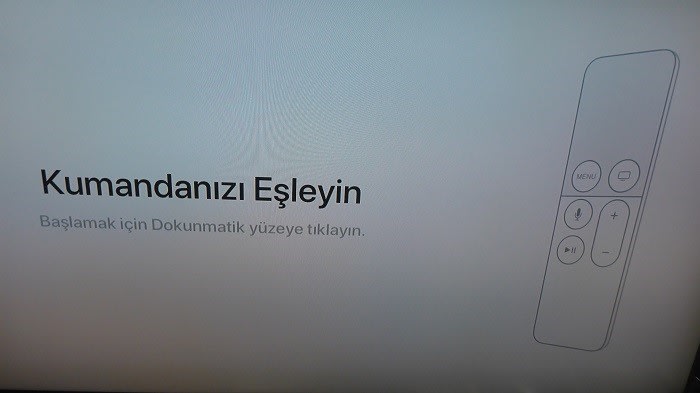
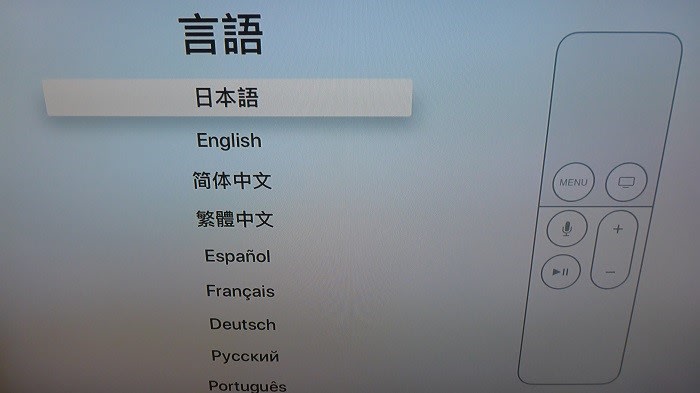
続いて手動でするのか、デバイス(iPhoneなど)で行うか聞いてきます。
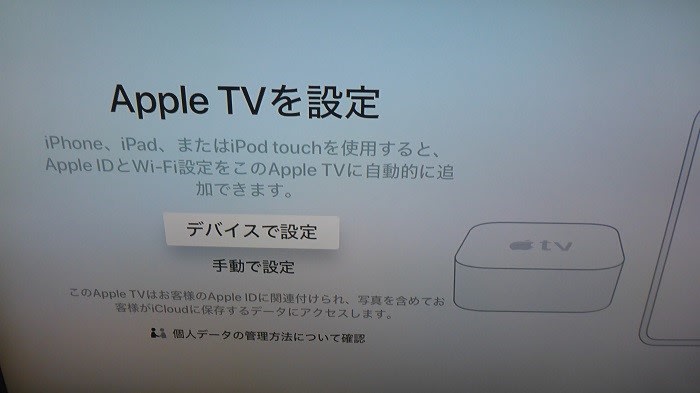
デバイスを選択し、iPhoneを近づけると認識します、(Bluetoothでの接続。AirPodsと同じ)

ここでiPhoneの「設定」をタップすると、AppleIDやWi-Fiの設定が自動的にiPhoneから移行するので楽ちんです。^^

ここで基本的な設定は終了。以下、私の場合は、個別にhule。
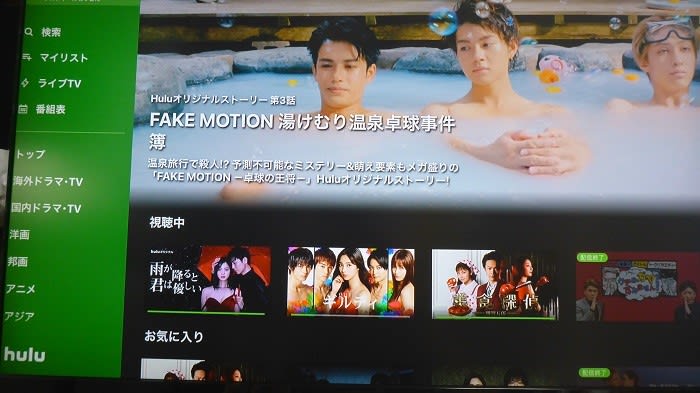
Amazonプライム・ビデオ。
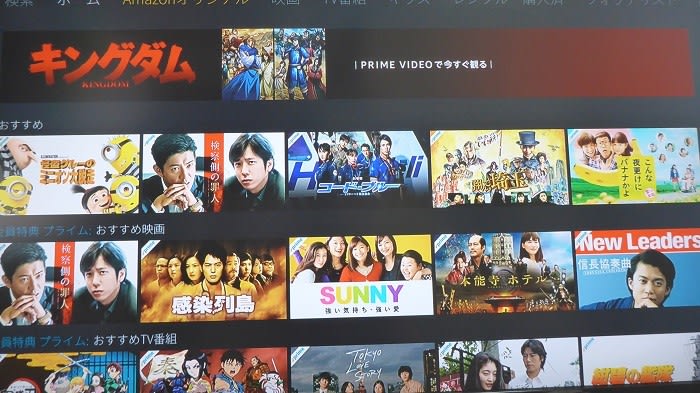
YouTubeの個別ログインを済ませば完了です。
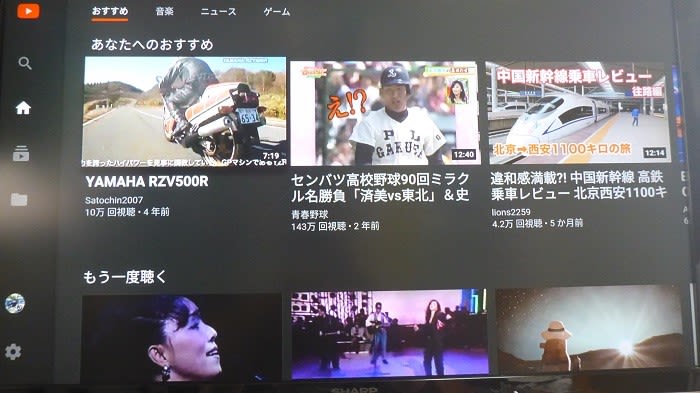
ここからは、少しApple TVの詳細について説明しましょう。これが最初(PCのデスクトップに相当)の画面です。
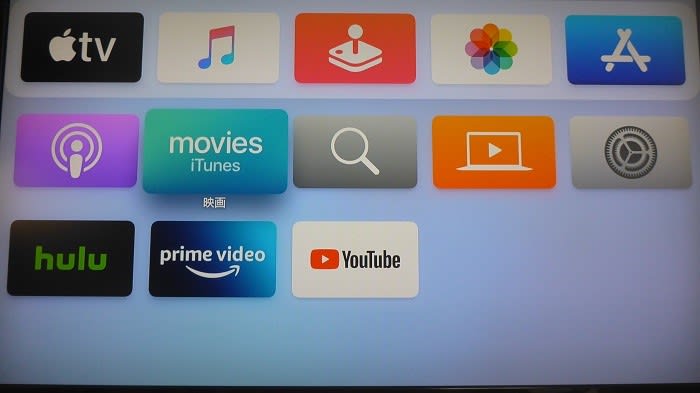
iPhoneと同じようなところで、歯車アイコンの「設定」を選択すると、「一般」から「ソフトウェア・アッデート」もあります。
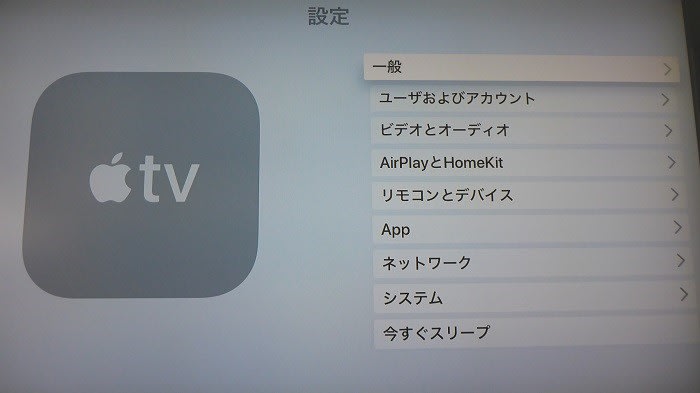
そんなところで、「ソフトウェア・アッデート」中。^^
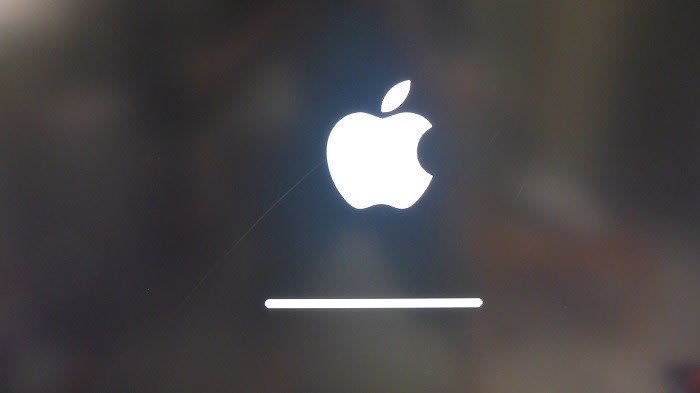
以前の第2世代のリモコンはボタン電池でしたが、新しいリモコンはUSBからの充電に変わりました。

バッテリー残量は、前述の歯車アイコンの「設定」から確認できます。
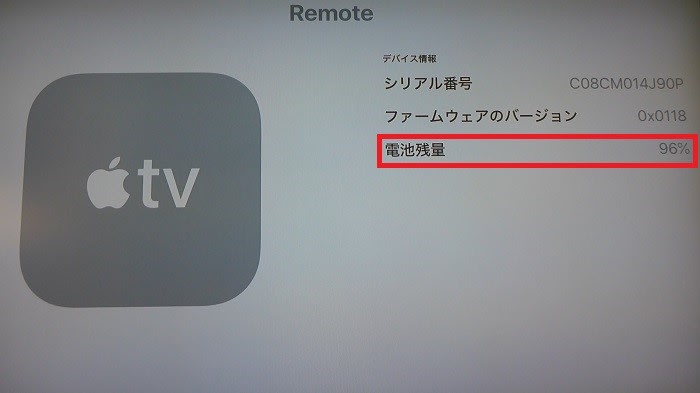
そのリモコンの裏面には、Appleのリンゴマーク。このあたりも所有欲を満足させるAppleの戦略です。

リモコンの大きな黄色四角は、トラックパッドです。軽く押し込んで選択するのはMacBookと同じです。

小さな黄色四角は「Siri」のマイクSWです。huluやYouTubeで作品や動画を探す時、「Hey Siri! 〇△を探して」と言えば、ちゃんと探してくれます。他には天気予報なども教えてくれます。^^
結局、1時間ぐらいで設定は終わりました。合いも変わらずApple製品自身には取説は付いていませんが、ネット検索すると大量にヒットするので何ら困ることはありません。
されど自宅がWi-Fi環境ではなく、スマホもPCも無い方(今や少数かも?)にとっては使えない代物です。Apple製品は購入者に対し、一定の線引きをしているところです。
箱の中身はApple TV(4K)と、4K対応のハイスピードHDMIケーブルです。

本体はこんなところ。Apple製品の共通として、質感の高いパッケージと本体です。使う前から、購入者に対し満足感を与えます。

ところでApple TV(第2世代)は、既に我家にあるのですが、

こんなメールが着たことから更新となったのです。あまり観ないhulu(フール。ネットTV)ですが、やはり観られなくなるのは寂しいところ。止む無く更新しました。
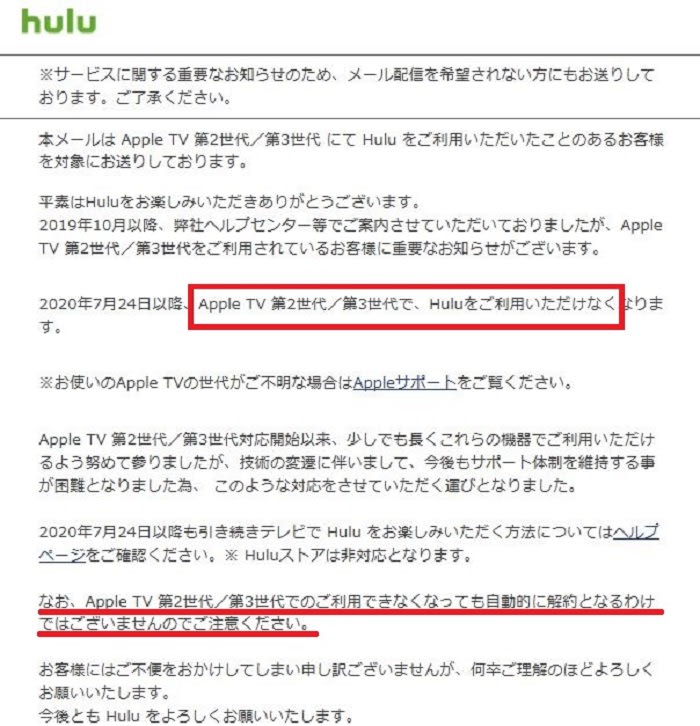
現在の我家のTVは4K対応ではありませんが、既に購入して約10年。次を見据えての4K対応のApple TVです。そんなところで、4K対応のハイスピードHDMIケーブルも購入したものです。
こんな感じで新しいApple TVを置いて、初期セットアップの開始です。

分からん外国語が表示されますが、リモコンのメニューボタンで戻り日本語を選択。
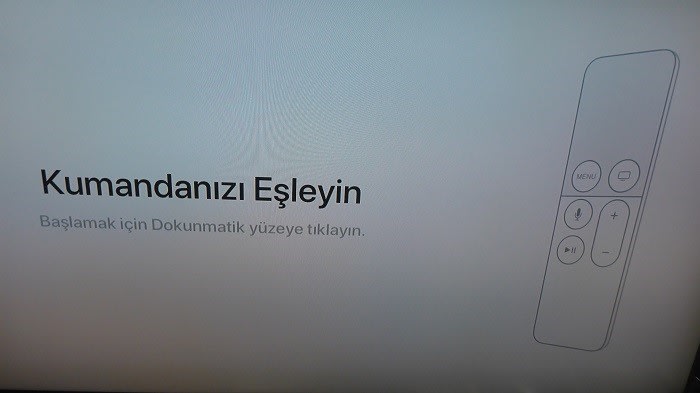
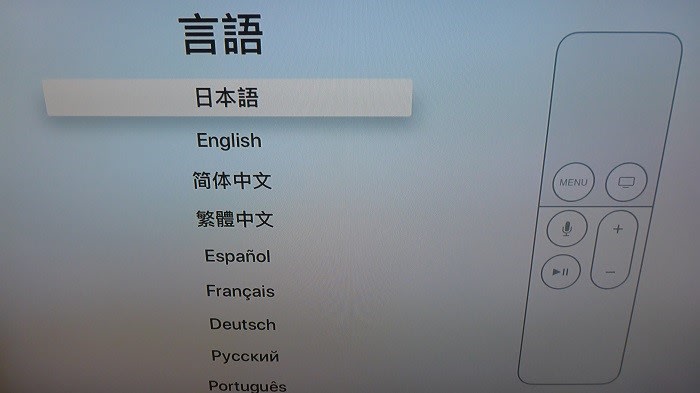
続いて手動でするのか、デバイス(iPhoneなど)で行うか聞いてきます。
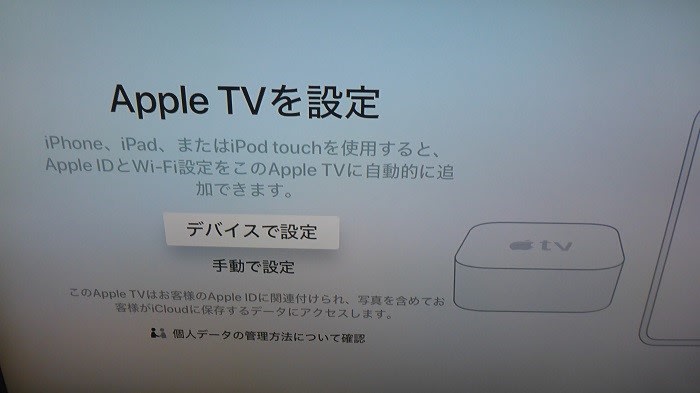
デバイスを選択し、iPhoneを近づけると認識します、(Bluetoothでの接続。AirPodsと同じ)

ここでiPhoneの「設定」をタップすると、AppleIDやWi-Fiの設定が自動的にiPhoneから移行するので楽ちんです。^^

ここで基本的な設定は終了。以下、私の場合は、個別にhule。
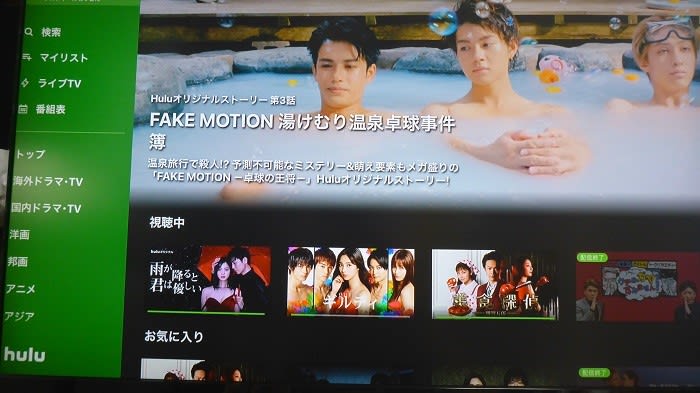
Amazonプライム・ビデオ。
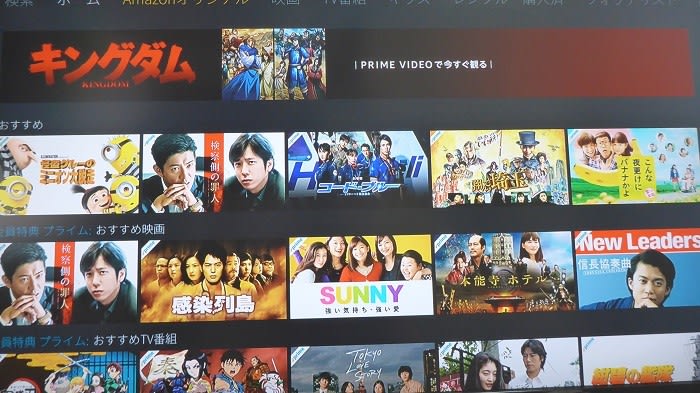
YouTubeの個別ログインを済ませば完了です。
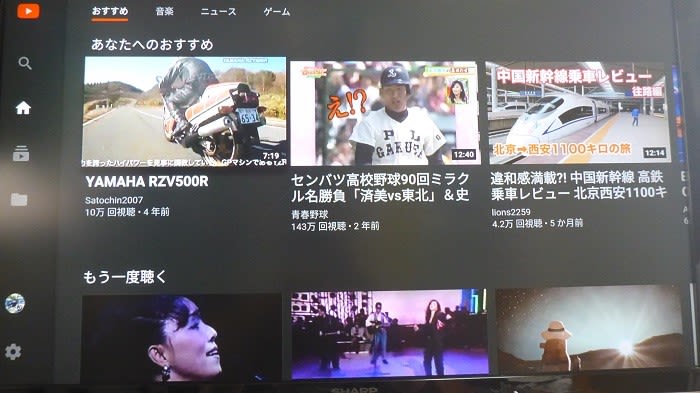
ここからは、少しApple TVの詳細について説明しましょう。これが最初(PCのデスクトップに相当)の画面です。
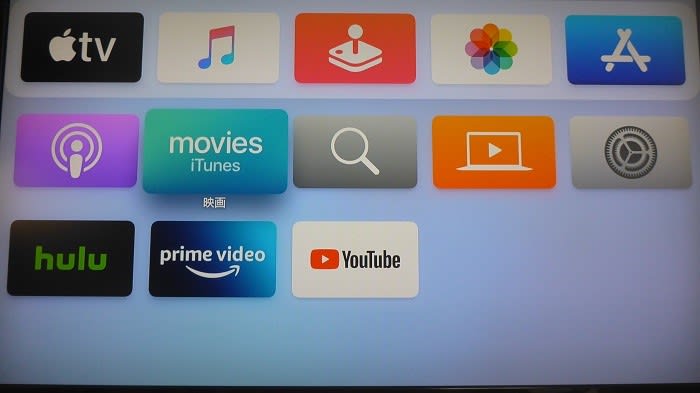
iPhoneと同じようなところで、歯車アイコンの「設定」を選択すると、「一般」から「ソフトウェア・アッデート」もあります。
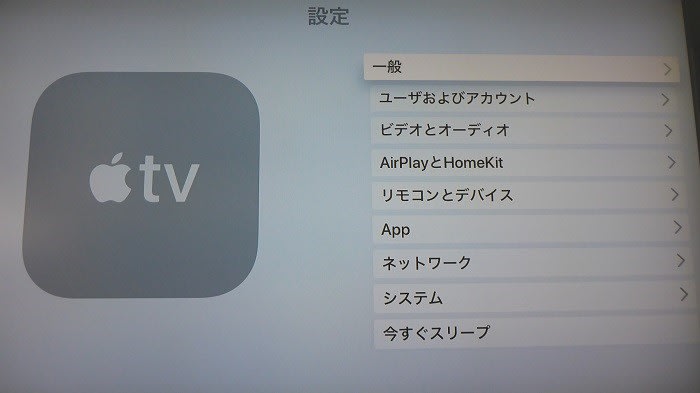
そんなところで、「ソフトウェア・アッデート」中。^^
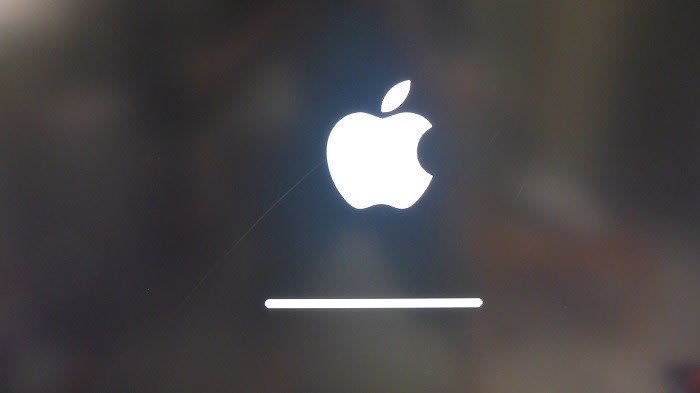
以前の第2世代のリモコンはボタン電池でしたが、新しいリモコンはUSBからの充電に変わりました。

バッテリー残量は、前述の歯車アイコンの「設定」から確認できます。
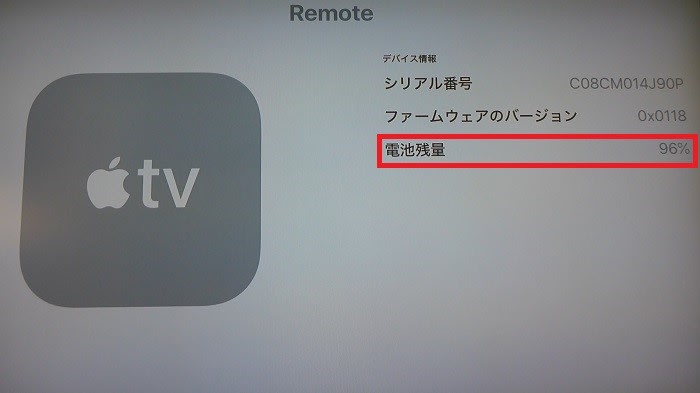
そのリモコンの裏面には、Appleのリンゴマーク。このあたりも所有欲を満足させるAppleの戦略です。

リモコンの大きな黄色四角は、トラックパッドです。軽く押し込んで選択するのはMacBookと同じです。

小さな黄色四角は「Siri」のマイクSWです。huluやYouTubeで作品や動画を探す時、「Hey Siri! 〇△を探して」と言えば、ちゃんと探してくれます。他には天気予報なども教えてくれます。^^
結局、1時間ぐらいで設定は終わりました。合いも変わらずApple製品自身には取説は付いていませんが、ネット検索すると大量にヒットするので何ら困ることはありません。
されど自宅がWi-Fi環境ではなく、スマホもPCも無い方(今や少数かも?)にとっては使えない代物です。Apple製品は購入者に対し、一定の線引きをしているところです。

















